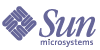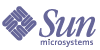5
국제화 사용
이 문서는 여러 언어를 사용하거나 영어 외의 언어를 표시하기 위해 Identity Manager를 구성하는 데 대한 정보를 제공합니다.
구조 개요
구성 요소
|
파일
|
설명
|
|
WPMessages.properties
|
기본 메시지 파일입니다. $WSHOME/idm/web/WEB-INF/classes/com/waveset/msgcat에 있으며 idmcommon.jar 파일의 일부로 제공됩니다.
메시지 텍스트가 영어로 표시되며, 다른 방법으로 동작하도록 IDM 설치를 사용자 정의하지 않으면 기본적으로 이 파일이 로드됩니다.
|
|
Waveset.properties
|
$WSHOME/config에 있습니다. 여러 언어를 지원하게 하려면 이 파일을 편집합니다. (Internationalization.enabled를 true로 설정)
|
|
시스템 구성 객체
|
사용자 정의 메시지 카탈로그를 지정합니다.
|
|
각 지원 언어의 추가 메시지 파일
|
추가 지원 언어는 각각 해당 메시지 파일 WPMessages_xx_XX.properties(xx는 언어, XX는 국가를 나타냄)를 필요로 합니다. 예를 들어, WPMessages_en_US.properties에는 미국 영어 메시지가 포함되어 있습니다. 각 국가별 카탈로그에는 자체 .jar이 있습니다.
|
|
i18n.xml
|
Identity Manager 관리자 또는 사용자가 선택할 수 있는 언어를 정의하는 여러 <Object> 요소를 포함합니다.
|
추가 참고 사항:
- /config에서 새 카탈로그를 로드한 경우 새 카탈로그는 기본값보다 우선합니다. 이는 동일한 이름의 카탈로그에만 적용됩니다.
- 메시지 파일이 둘 이상인 경우 catalogname:keyname을 지정하여 메시지 키가 파생되는 카탈로그를 지정할 수 있습니다.
일반 항목
메시지는 키/텍스트 쌍에 포함되어 있으며 다음의 세 부분으로 이루어집니다.
- 코드에서 데이터 검색을 위해 사용하는 식별자인 텍스트 문자열 또는 키. 이 필수 구성 요소는 번역되지 않아야 합니다. 이는 제품 구성에 사용되며 번역 시 자리 표시자 역할을 수행합니다.
- 키와 텍스트를 구분하는 등호("="). 필수 구성 요소입니다.
- 응용 프로그램을 실행할 때 표시되는 데이터가 포함된 문자열. 페이지가 브라우저에서 렌더링될 때마다 키 대신 사용되는 번역 문자열입니다.
자원 배열의 각 줄에는 두 문자열이 있습니다. 각 줄에 있는 따옴표 붙은 두 번째 문자열을 번역합니다.
번역해야 하는 문자열에는 표시될 때 문자열에 삽입되는 데이터의 특수 코드가 있습니다. 예를 들어, 다음과 같은 문자열을 번역할 경우
UI_USER_CONNECT={0}, connected at 100 mbs
렌더링된 버전은 jfaux, connected at 100 mb로 표시됩니다.
번역 문자열은 일반적으로 브라우저 내에서 표시되므로 아래와 같이 문자열의 형식에 맞게 HTML 태그를 추가할 수 있습니다.
_FM_ACCOUNT_ID_HELP=<b>계정 아이디</b><br>이 사용자의 이름을 입력하십시오. 필수 필드입니다.
여러 언어 지원 사용
여러 언어 카탈로그를 지원하도록 하려면 다음 단계를 따르십시오. 각 단계는 아래에서 자세히 설명합니다.
- 현지화된 파일을 다운로드합니다.
- Internationalization.enabled를 true로 설정하여 Waveset.properties 파일을 편집합니다.
- .\sample\i18n.xml 파일을 가져와서 편집하고 로드합니다.
- Identity Manager를 다시 시작합니다.
- 로그인 화면에서 언어를 선택합니다. 기본 언어는 사용자 브라우저에서 선택된 언어와 일치해야 합니다.
단계 1: 현지화된 파일 다운로드 및 설치
설치하기 전에
현지화된 파일을 설치하기 전에 다음 작업을 수행하십시오.
- Identity Manager를 설치합니다. 자세한 절차는 Identity Install Pack 설치를 참조하십시오.
- 응용 프로그램 서버의 다음 로켈이 UTF-8로 설정되었는지 확인합니다.
- 응용 프로그램 서버 인스턴스
- 데이터베이스
- JVM(Java Virtual Machine)
로켈 설정에 대한 자세한 내용은 해당 제품의 설명서를 참조하십시오.
메시지 카탈로그 파일 다운로드
해당 msgcat jar을 다운로드하여 WEB-INF/lib에 놓습니다. Identity Manager 이미지 서버 웹 사이트에서는 현지화된 제품 파일과 설명서가 포함된 다음과 같은 ZIP 파일을 제공합니다.
|
파일 이름(.zip)
|
언어
|
로켈
|
|
IDM__5_0_l10n_de
|
독일어
|
de_DE
|
|
IDM__5_0_l10n_es
|
스페인어
|
es_ES
|
|
IDM__5_0_l10n_fr
|
프랑스어(프랑스 및 캐나다)
|
fr_FR
|
|
IDM__5_0_l10n_it
|
이탈리아어
|
it_IT
|
|
IDM__5_0_l10n_ja
|
일본어
|
ja_JP
|
|
IDM__5_0_l10n_ko
|
한국어
|
ko_KR
|
|
IDM__5_0_l10n_pt
|
포르투갈어(브라질)
|
pt_BR
|
|
IDM__5_0_l10n_zh
|
중국어 간체
|
zh_CN
|
|
IDM__5_0_l10n_zh_TW
|
중국어 번체
|
zh_TW
|
ZIP 파일을 임시 위치로 다운로드합니다. 기본적으로 ZIP 파일의 내용은 FileName\IDM_5_0_l10n 디렉토리에 추출됩니다. 여기서 FileName은 다운로드된 파일의 ZIP 확장자를 제외한 이름과 일치합니다.
Zip 파일 내용
추출된 모든 ZIP 파일은 다음 항목을 포함합니다.
- 현지화된 메시지 카탈로그, 도움말 파일 및 기타 필수 파일이 포함된 JAR 파일. JAR 파일의 이름은 IDM_5_0_l10n_Locale.jar입니다.
- Identity Manager 현지화 README
대부분의 추출된 ZIP 파일은 다음 항목을 포함합니다.
- Identity Manager 5.0 릴리스 노트의 번역 버전
- Identity Manager 관리의 번역 버전
추가 번역된 설명서를 사용할 수도 있습니다.
현지화된 파일 설치
응용 프로그램 서버에 현지화된 파일을 설치하려면 다음 단계를 따르십시오.
- JAR 파일을 임시 위치에서 IdentityManagerInstallation/WEB-INF/lib 디렉토리로 복사합니다.
단계 2: Waveset.Properties 파일 편집
- IdentityManagerInstallation/config/
Waveset.properties 파일을 텍스트 편집기에서 엽니다.
- Internationalization.enabled 속성을 true로 변경합니다.
- 변경 사항을 저장하고 파일을 닫습니다.
- Identity Manager를 다시 시작하거나 디버그 --> 속성 다시 로드를 선택하여 변경 사항을 적용합니다.
단계 3: <ApplicationDirectory>\sample\i18n.xml 파일 가져오기, 편집 및 로드
이 파일을 구성하여 Identity Manager 관리자 및 최종 사용자에게 표시할 언어를 설정합니다.
- IdentityManagerInstallation/sample/i18n.xml 파일을 텍스트 편집기에서 엽니다. 이 파일에는 Identity Manager 관리자 또는 사용자가 선택할 수 있는 언어를 정의하는 여러 <Object> 요소가 있습니다. 각 <Object> 요소는 다음과 유사합니다.
<Object name='en_US'>
<Attribute name='lang' value='en'/>
<Attribute name='cntry' value='US'/>
<Attribute name='gif' value='images/f0-us.gif'/>
</Object>
- 사용자 환경에 해당되는 언어만 표시될 때까지 <Object> 요소를 추가, 편집 및/또는 삭제합니다. <Object> 요소를 추가 또는 편집해야 하는 경우 다음 표를 사용하여 객체 name 및 lang, cntry, gif 값에 대해 적절한 값을 결정합니다.
|
언어
|
name
|
lang
|
cntry
|
gif
|
|
중국어(간체)
|
zh_CN
|
zh
|
CN
|
images/f0-cn.gif
|
|
중국어(번체)
|
zh_TW
|
zh
|
TW
|
images/f0-cn.gif
|
|
영어(미국)
|
en_US
|
en
|
US
|
images/f0-us.gif
|
|
프랑스어(캐나다)
|
fr_CA
|
fr
|
CA
|
images/f0-ca.gif
|
|
프랑스어(프랑스)
|
fr_FR
|
fr
|
FR
|
images/f0-fr.gif
|
|
독일어(독일)
|
de_DE
|
de
|
DE
|
images/f0-de.gif
|
|
이탈리아어(이탈리아)
|
it_IT
|
it
|
IT
|
images/f0-it.gif
|
|
일본어(일본)
|
ja_JP
|
ja
|
JP
|
images/f0-jp.gif
|
|
한국어(대한민국)
|
ko_KR
|
ko
|
KR
|
images/f0-kr.gif
|
|
포르투갈어(브라질)
|
pt_BR
|
pt
|
BR
|
images/f0-br.gif
|
|
스페인어(스페인)
|
es_ES
|
es
|
ES
|
images/f0-es.gif
|
- 변경 사항을 저장하고 파일을 닫습니다.
- Identity Manager 관리 인터페이스에 로그인합니다.
- 페이지 위에 있는 구성 탭을 누릅니다. 그런 다음 왼쪽에 있는 교환 파일 가져오기 하위 탭을 누릅니다.
- 경로를 지정하거나 IdentityManagerInstallation/sample/
i18n.xml 파일을 찾습니다. 그런 다음 가져오기 버튼을 눌러 파일을 로드합니다.
위 단계를 모두 수행한 후 Identity Manager에서 로그아웃하고 응용 프로그램 서버를 다시 시작합니다. Identity Manager 로그인 페이지를 다시 로드할 때 i18n.xml 파일에서 지정한 플래그와 로켈이 표시됩니다. 해당 플래그를 선택하여 현지화된 텍스트를 봅니다.